Cette page s'applique à Apigee et à Apigee hybrid.
Consultez la documentation d'Apigee Edge.![]()
Les règles peuvent être utilisées pour transformer les formats de message, appliquer le contrôle des accès, appeler des services distants, autoriser des utilisateurs, vérifier le contenu des messages pour détecter des menaces potentielles, et bien plus. Pour en savoir plus, consultez l'article Qu'est-ce qu'une règle ?
Les points de terminaison proxy et cibles définissent un pipeline de traitement des messages de requête et de réponse, appelé flux de requêtes et de réponses. Les flux sont des étapes séquentielles le long du chemin de traitement des requêtes API. Les règles sont associées à différents moments dans les flux de message de requêtes et de réponse sous forme d'étapes de traitement.
Dans les étapes suivantes, vous allez créer une règle et l'associer à votre proxy d'API dans le flux de réponse PreFlow pour vous assurer que la stratégie est appliquée avant tout autre traitement. La stratégie XMLtoJSON utilisée dans ce tutoriel convertit la charge utile du message de réponse de l'API du format XML au format JSON.
- Créer une règle XMLtoJSON
- Développez le groupe de proxys d'API helloworld dans la section Apigee, placez le curseur sur le dossier policies, puis cliquez sur
 .
.
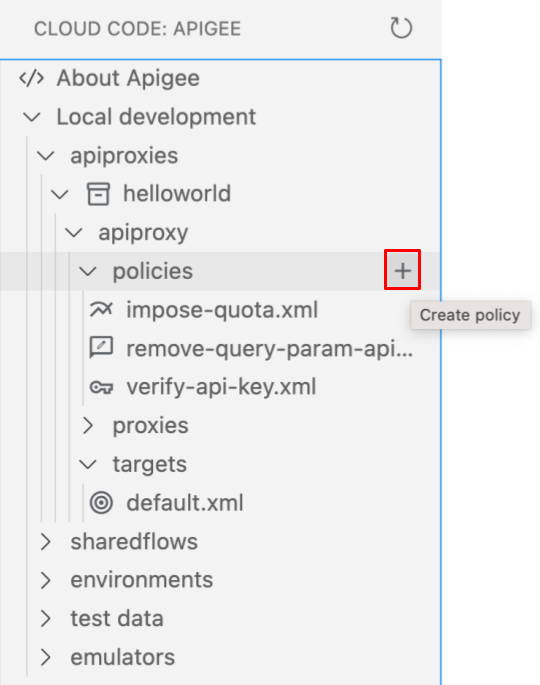
L'assistant de création de règle s'ouvre.
- Sélectionnez la catégorie de règle Médiation.
- Sélectionnez le type de stratégie XML to JSON (XML à JSON).
- Saisissez XMLtoJSON comme nom de règle, puis cliquez sur Entrée.
La règle est ajoutée au dossier
/policiesdu proxy d'API dans la section Apigee et ouverte dans l'éditeur. - Modifiez la règle pour définir les éléments
<OutputVariable>et<Source>surresponse.<?xml version="1.0" encoding="UTF-8" standalone="yes"?> <XMLToJSON async="false" continueOnError="false" enabled="true" name="XMLtoJSON"> <DisplayName>XMLtoJSON</DisplayName> <Properties/> <Format>yahoo</Format> <OutputVariable>response</OutputVariable> <Source>response</Source> </XMLToJSON>
- Développez le groupe de proxys d'API helloworld dans la section Apigee, placez le curseur sur le dossier policies, puis cliquez sur
- Associez la règle au point de terminaison du proxy par défaut.
- Développez le dossier proxies dans le groupe de proxys d'API helloworld, puis cliquez sur default.xml pour ouvrir le fichier dans l'éditeur.
- Ajoutez un élément <Step> qui référence la règle XMLtoJSON au flux <Response> dans le proxy d'API <PreFlow>, comme illustré ci-dessous.
<ProxyEndpoint name="default"> <PreFlow name="PreFlow"> <Request> <Step> <Name>verify-api-key</Name> </Step> <Step> <Name>remove-query-param-apikey</Name> </Step> <Step> <Name>impose-quota</Name> </Step> </Request> <Response> <Step> <Name>XMLtoJSON</Name> </Step> </Response> </PreFlow> ... </ProxyEndpoint>
- Pour redéployer l'environnement, placez votre curseur sur le dossier d'environnement dev dans Apigee Explorer, puis cliquez sur
 .
.
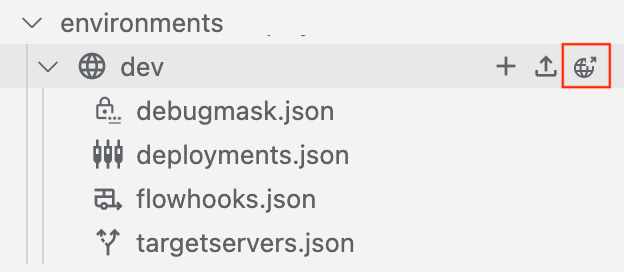
- Lorsque vous êtes invité à sélectionner un groupe de test à exporter, cliquez sur Déployer sans groupe de test, car le groupe de test a déjà été exporté.

- Appelez l'API dans l'onglet Terminal.
curl localhost:8998/helloworld?apikey=ZQA5euYtNeJ7ZCGCJMpvd6F2BZOmxOzY
La réponse XML est convertie au format JSON, comme suit:
{ "root": { "city": "San Jose", "firstName": "John", "lastName": "Doe", "state": "CA" } }
Félicitations ! Vous avez bien associé la stratégie XMLtoJSON au proxy de l'API.
Vous allez ensuite déployer votre API en tant qu'archive dans un environnement Apigee pour les tests d'intégration et la version de production.
1 2 3 4 5 6 (SUIVANT) Étape 7 : Déployer dans un environnement Apigee 8
